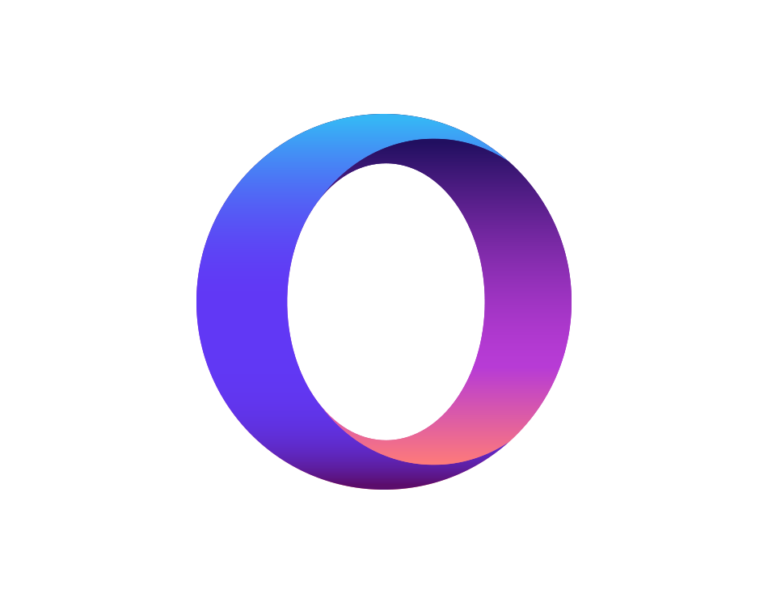Het Noorse bedrijf Opera ontwikkelt al sinds 2000 browsertoepassingen voor verschillende platforms. De laatste tijd richt de fabrikant zich steeds meer op gebruikers van smartphones en tablets, waardoor de focus vooral ligt op iOS en Android. De Opera Touch is een browser-app die speciaal is afgestemd op mobiel gebruik en met één hand kan worden bediend. Wij hebben getest of surfen met één hand echt werkt en laten ook zien welke andere praktische functies de Opera Touch heeft.
- De Opera Touch is na de “Opera for Android” en de “Opera Mini” de derde mobiele browser van het Noorse softwarebedrijf Opera.
- Met de Fast Action Button (FAB) kunnen de belangrijkste functies van Opera Touch alleen met de duim worden bediend.
- Met behulp van “My Flow” kan de inhoud van Opera Touch worden uitgewisseld met de desktop computer.
Inhoudsopgave
1. welke functies biedt Opera Touch?
In dit hoofdstuk presenteren wij de belangrijkste functies en mogelijkheden van Opera Touch in detail.
1.1 Direct zoeken
Opera Touch is gratis te downloaden uit de Google PlayStore (Android) en de Apple Store (iOS). Onmiddellijk na het starten van de browser komt u in de directe zoekfunctie terecht. U kunt de functie ook openen via de knop Snelle actie (“Nieuw tabblad“) of het hamburgermenu (“Nieuw tabblad“).
U kunt uw zoekopdrachten op drie verschillende manieren uitvoeren:
- Voor het zoeken via het toetsenbord maakt u uw invoer via het zoekveld met de knipperende cursor.
- De QR-scanner scant de barcodes van producten met behulp van de camera van de mobiele telefoon.
- Het spraakgestuurd zoeken gebruikt de microfoon van de telefoon om spraakopdrachten te accepteren.
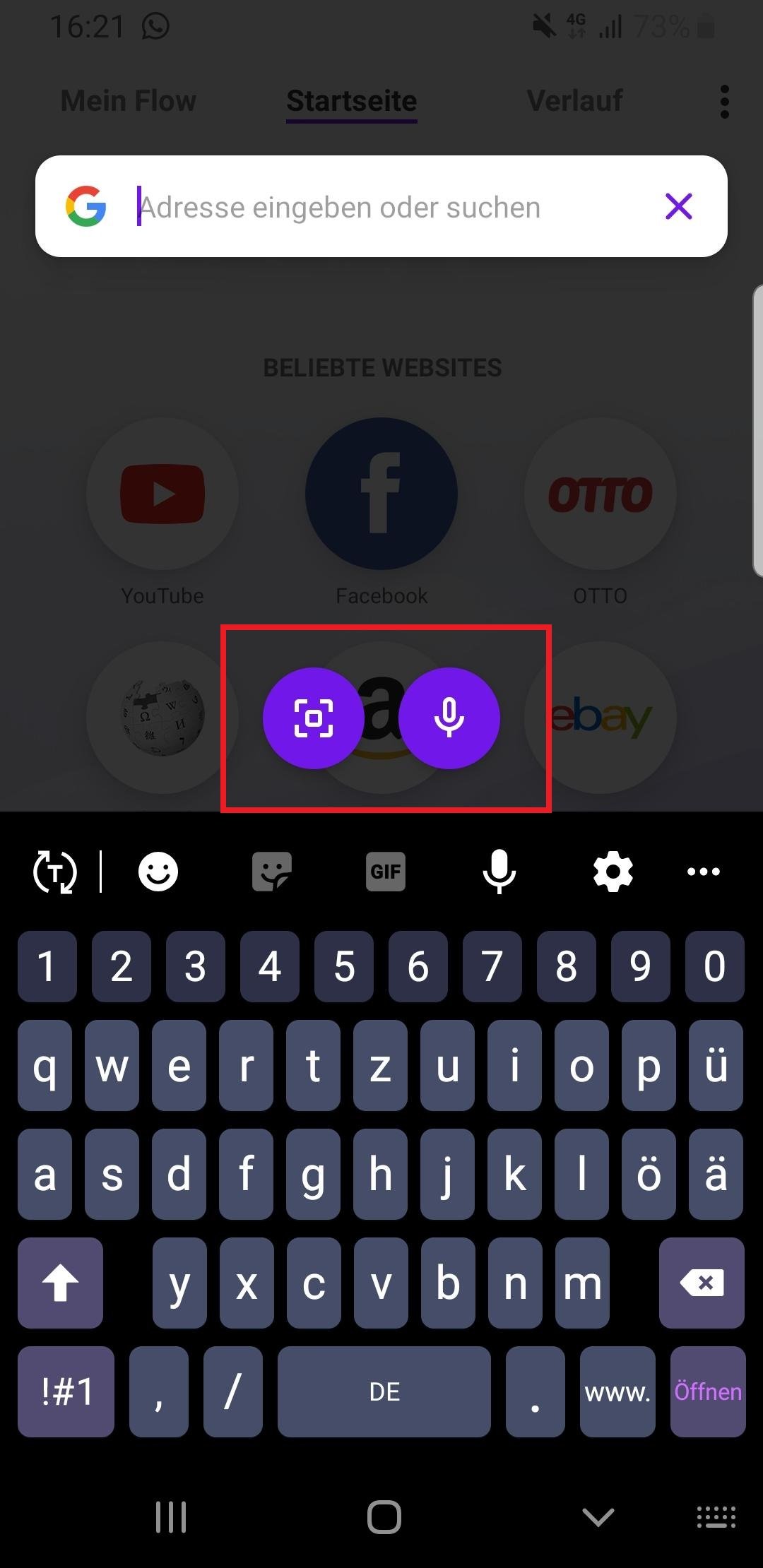
In onze test leverden alle drie de varianten de gewenste resultaten op. Als u de snelle zoekopdracht wilt afsluiten, tikt u gewoon op het verduisterde gedeelte van de browserinterface.
De Opera Touch biedt ook de mogelijkheid om zoekopdrachten in de zoekbalk aan te laten vullen met passende suggesties. Deze zijn elk gemarkeerd met een paarse pijl. Om te accepteren, tikt u op de pijl. U kunt dan verdere trefwoorden aan uw zoekopdracht toevoegen. Als u direct naar de voorgestelde pagina wilt navigeren, tikt u direct op de suggestie.
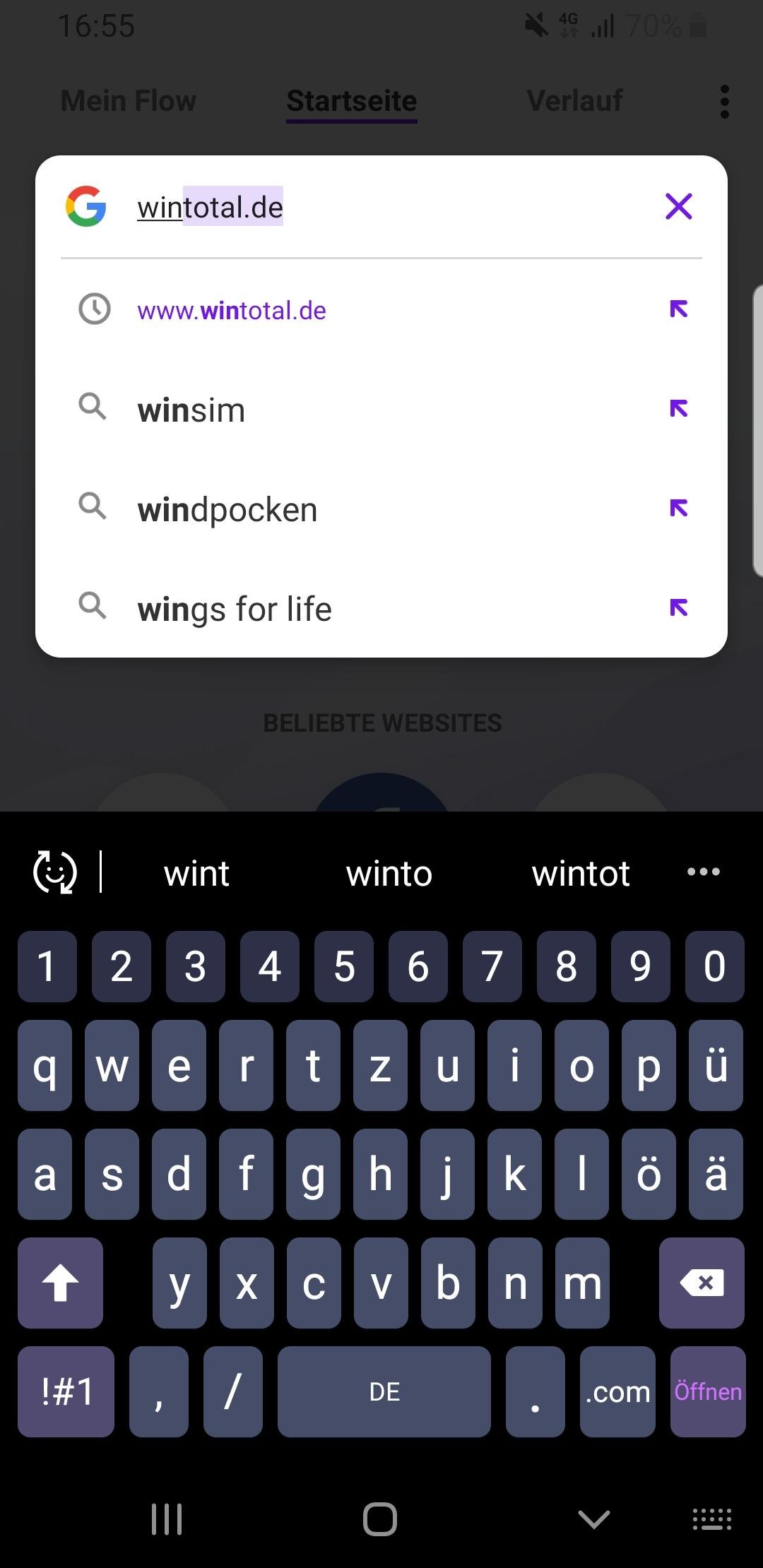
1.2 Snelle actieknop – Navigeren met één vinger
De “Fast Action Button” (FAB) is een multifunctionele knop waarmee u in Opera Touch nieuwe zoekopdrachten op het web kunt starten, QR-codes kunt scannen, tabbladen kunt openen of een gesproken zoekopdracht kunt uitvoeren. Alle bedieningselementen zijn gemakkelijk bereikbaar met uw duim.
Om de FAB te openen, tikt u op de knop met de drie strepen en veegt u naar boven. De actieve tabbladen worden nu in het bovenste gedeelte weergegeven, het menu in het onderste gedeelte. Voor interactie met de gebruiker gebruikt de FAB ook trillingen, maar die kun je eventueel via de instellingen uitschakelen.
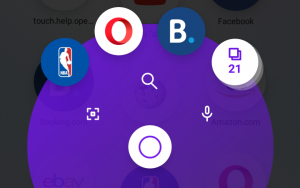
Het Tabbladenmenu bevat altijd de drie laatst geopende tabbladen (gerangschikt van links naar rechts) en een link naar het Tabbladenscherm. Dit blijft vast aan de rechterkant en toont het aantal tabbladen dat momenteel geopend is. Om een voorbeeld van een tabblad te bekijken, tikt u er met uw vinger op en houdt u het vast.
Er zijn twee verschillende FAB-menu’s:
- Met het menu Startpagina kunt u een web- of spraakzoekopdracht starten of een QR-code scannen.
- Met het menu Paginaweergave kun je, naast het zoeken op het web, pagina’s openen of sluiten, nieuwe tabbladen maken of inhoud naar Mijn Flow sturen.
Tip: De standaardzoekmachine voor Instant Search en de knop Snelle actie is Google, maar je kunt kiezen uit verschillende beschikbare zoekmachines. Je kunt de instellingen eenvoudig wijzigen via het hamburgermenu en dan klikken op “Instellingen -> Browser -> Standaardzoekmachine”.
1.3 Mijn Flow – Synchronisatie met de PC
De functie“Mijn Flow” is vooral bedoeld voor gebruikers die ook een Opera-browser op hun desktop-pc gebruiken. Hierin beheert u video’s, links, foto’s of persoonlijke notities die op verschillende apparaten worden gesynchroniseerd. Dit betekent dat je er op elk moment toegang toe hebt vanaf je computer of smartphone en dat je je wachtwoorden niet steeds opnieuw hoeft in te voeren.
De inhoud in“My Flow” is zo gerangschikt dat je altijd kunt zien vanaf welk apparaat ze zijn verzonden. Je kunt video’s of audiobestanden direct afspelen of in een nieuw tabblad openen. Bovendien kan alle inhoud naar het klembord worden gekopieerd en elders worden geplakt.
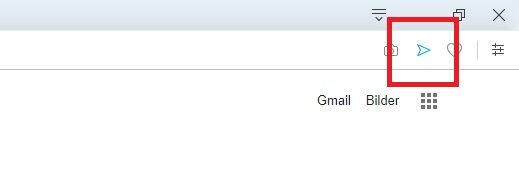
Inhoud kan worden verzonden naar “Mijn Flow” via de pijlknop in de adresbalk of de FAB in het zijaanzichtmenu . Voor onze test brachten we een videobestand en een foto over van onze Windows 10-computer naar onze smartphone. Het proces verliep soepel en relatief snel.
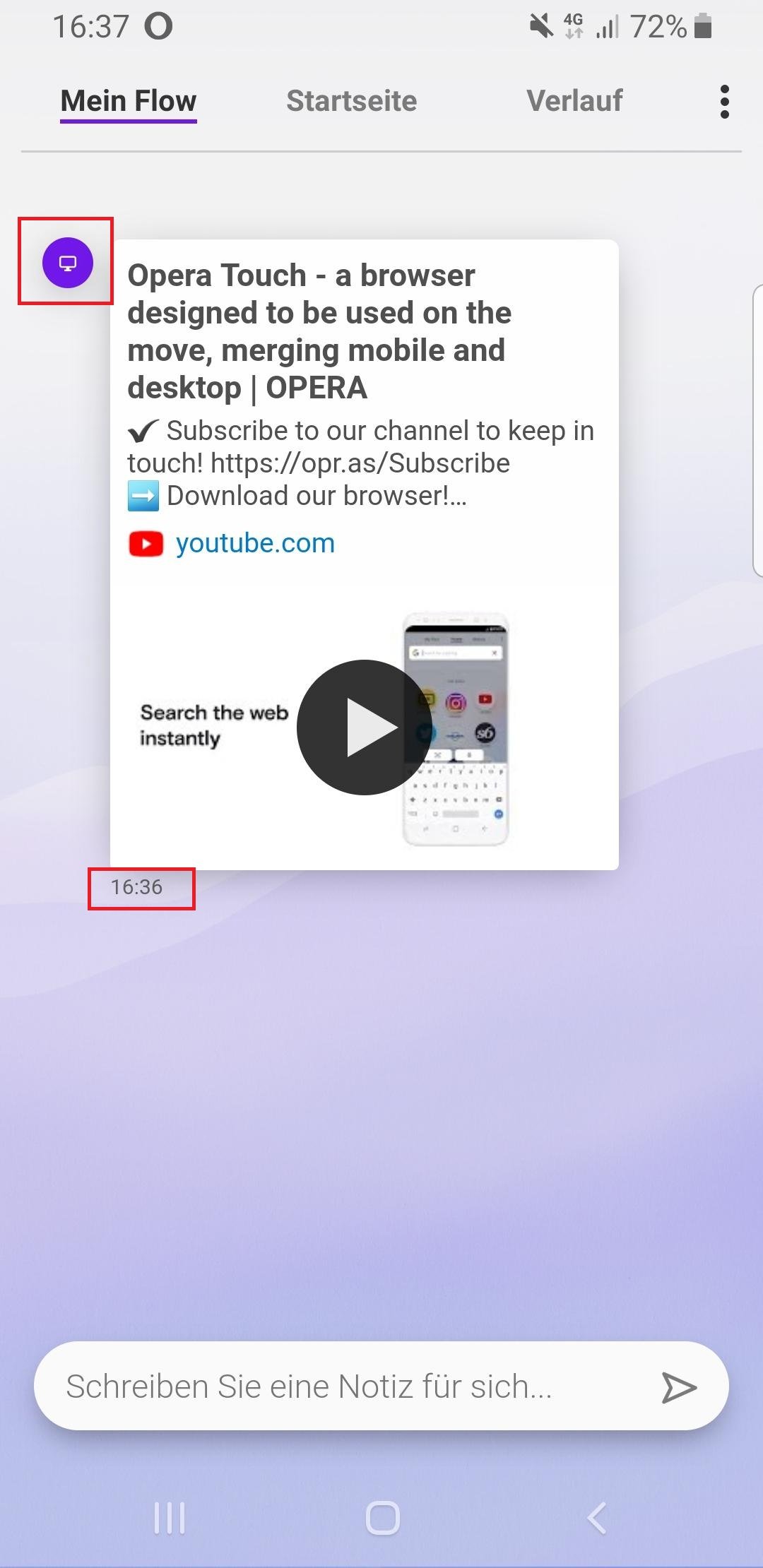
Als je inhoud uit“Mijn Flow” wilt verwijderen, kun je deze individueel of volledig verwijderen. Om dit te doen, tik je op de paginavoorbeeldafbeelding of het apparaatpictogram naast het item en vervolgens op“Verwijderen” in het pop-upvenster dat verschijnt. Je kunt alle inhoud in één keer verwijderen via“Instellingen -> Verbinding -> Mijn Flow verwijderen“.
1.4 Bescherming tegen cryptomining
Opera Touch heeft ook een geïntegreerde bescherming tegen cryptomining. Dit voorkomt dat hackers uw apparaat misbruiken om cryptocurrencies te delven (“crypojacking”) zonder uw medeweten. Door de toenemende netwerkvorming via het IoT (“Internet of Things”) worden ook steeds meer smartphones misbruikt door criminele miners. De cryptojacking-scripts zijn meestal ingebed in de code van een website en leiden tot prestatieverlies en in het ergste geval zelfs tot oververhitting van het apparaat.
Bescherming tegen cryptocurrency mining vindt u in de instellingen: Schuif de schuifregelaar naar rechts om de functie voor uw apparaat te activeren.
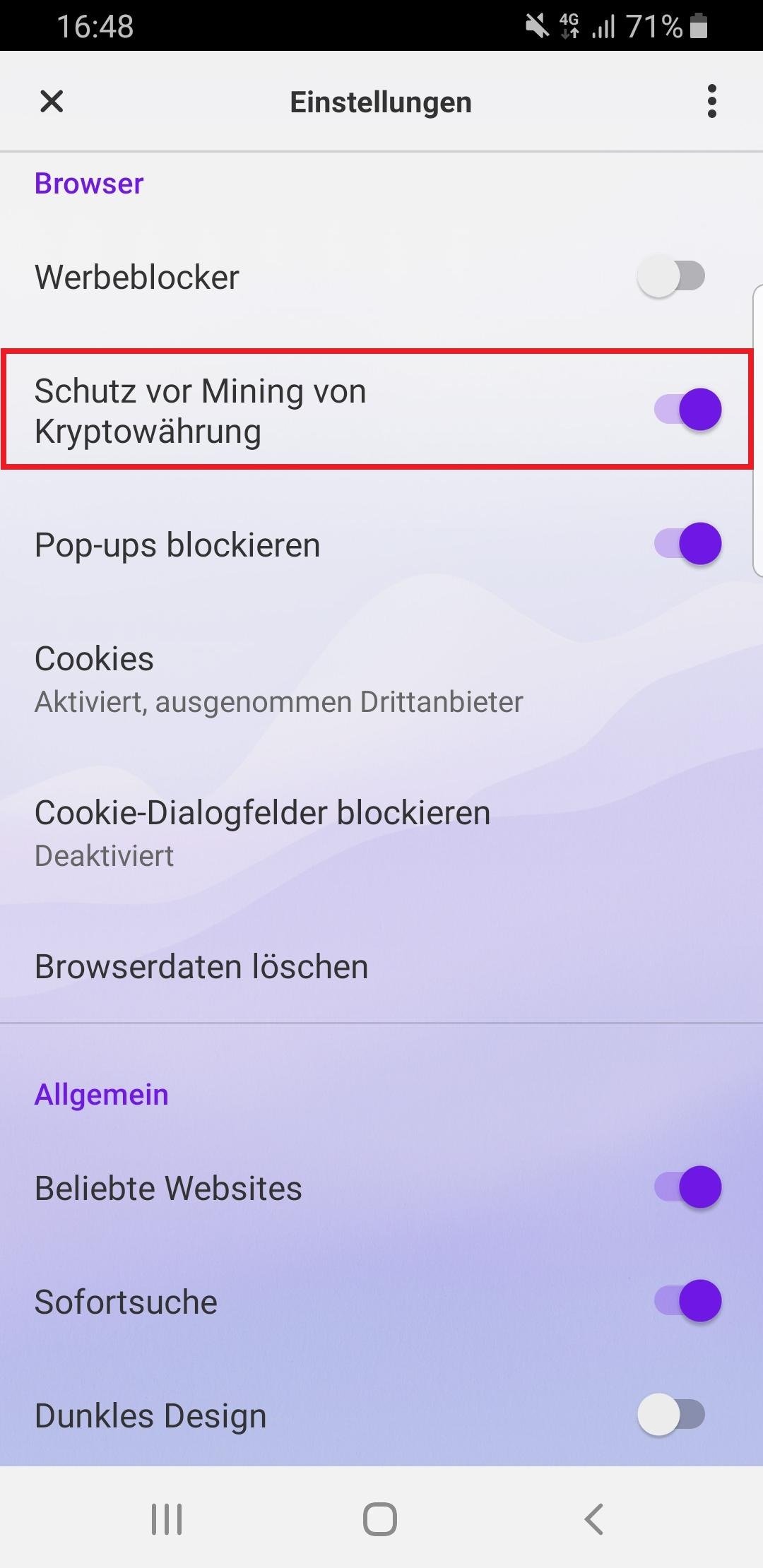
Tip: Met Opera’s cryptojacking-test kun je eenvoudig controleren of je toestel beschermd is tegen cryptomining.
Conclusie: Praktische aanvulling op de “normale” browser
Met de Opera Touch hebben de Scandinavische browserhobbyisten opnieuw een echte coup gedaan. De herziene gebruikersinterface biedt samen met praktische tools zoals“My Flow” de perfecte voorwaarden om met één hand onderweg te surfen. Helaas ontbreken functies als een gegevensbesparende of incognitomodus of een VPN. Bovendien is er geen crypto portemonnee of nieuwsfeed, dus naar onze mening is de Opera Touch het best geschikt als aanvulling op de “normale” Opera browser op de PC of smartphone.
Goed om te weten: Het concept van de Opera Touch zou ook op officieel niveau kunnen overtuigen. In 2018 werd de innovatieve browser bekroond met de gerenommeerde Red Dot Communications Design Award.